Hablamos de Insync hace unos meses y hablamos sobre cómo podría convertir su Google Drive en una mejor solución de almacenamiento que Dropbox. Lo bueno es que ahora está disponible para Linux y trae las capacidades completas de sincronización de Google Drive a su escritorio Ubuntu.
Grive solía ser la solución de sincronización para Google Drive en Linux. Sin embargo, todavía se encuentra en una etapa temprana de desarrollo y algunas de sus características son bastante básicas. Con Insync para Linux, aunque también está en versión beta, está mucho más pulido y ofrece funciones similares a las de Dropbox para su Google Drive.
Nota: Insync también está disponible para Windows, Mac y varias plataformas móviles.
Instalación
1. Ir a esta página y descarga la última versión beta.
2. El archivo descargado debe estar en formato “.tar.bz2”. Extraiga el archivo a su carpeta de inicio (si después de extraer el archivo, ve un archivo tar, extráigalo más). Debería ver una carpeta «insync-linux-metapackage».
3. Abra una terminal y escriba lo siguiente:
cd insync-linux-metapackage sudo ./insync-installer
El instalador le pedirá que instale un montón de archivos.
Ahora puede descargar el archivo .deb desde el sitio de descarga.
Una vez finalizada la instalación, presione «Alt + F2» y escriba
para ejecutar la aplicación Insync.
4. En la primera ejecución, lo llevará al sitio de Google y le pedirá permiso para acceder a su cuenta. Tendrá que aprobarlo antes de poder continuar.
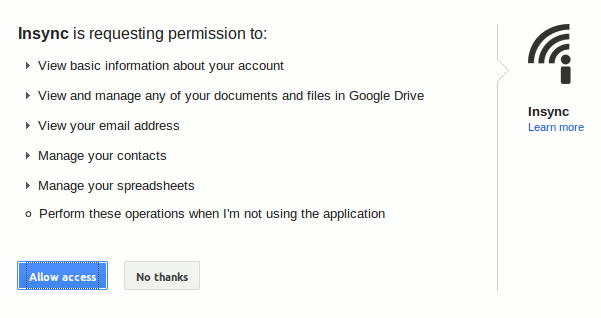
5. Una vez que haya recibido el permiso, lo llevará a otra pantalla donde le pedirá que vincule su máquina a su cuenta. Simplemente asígnele un nombre y haga clic en «Vincular máquina a esta cuenta»
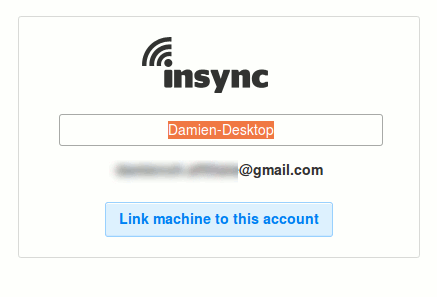
6. Por último, abra su Administrador de archivos Nautilus y debería ver la carpeta Insync en su directorio de inicio.
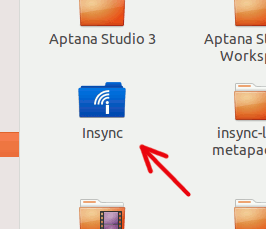
Uso
Si ha usado Dropbox o UbuntuOne, usar Insync es muy sencillo. Cuando se está ejecutando, sincronizará automáticamente todos los archivos de su cuenta de Google Drive con su escritorio. Todos los documentos se convertirán al formato de Ms Office (.doc, .xls, .ppt, etc.) para que pueda editarlos en su escritorio usando su aplicación nativa de Office. Los cambios también se sincronizarán con el servidor.
También hay un indicador de aplicación que le permite acceder fácilmente a su carpeta de escritorio o a la web de Insync. También puede verificar cualquier error ocurrido durante el proceso de sincronización.
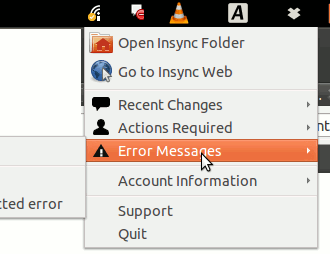
Una restricción para Dropbox es que cada cliente de escritorio solo está vinculado a una cuenta de Dropbox. Tienes que recurrir a hacks para que varias cuentas de Dropbox funcionen. Para Insync, puede agregar varias cuentas de Google y se sincronizarán con sus respectivas carpetas dentro de la carpeta Insync.
Por último, Insync también funciona bien con Nautilus File Manager. Puede hacer clic con el botón derecho en cualquier archivo y seleccionar las acciones apropiadas (como Abrir en Google Drive, Compartir, obtener enlaces públicos, etc.) en la opción Contexto Insync.
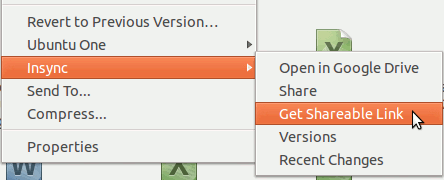
Nota: En caso de que la opción de contexto Insync no apareciera en el menú contextual, probablemente se deba a que la propiedad de la carpeta Nautilus-python no está configurada correctamente. Para arreglar esto, escribe esto en la terminal:
sudo chown username:username ~/.local/share/nautilus-python killall nautilus
Cambie el «nombre de usuario» a su nombre de usuario de inicio de sesión en Ubuntu.
Inicio automático de Insync después de iniciar sesión
A partir de esta versión beta, Insync no viene con una opción de inicio automático. Deberá iniciar la aplicación manualmente cada vez que inicie sesión. Una solución es agregar una entrada a las aplicaciones de inicio para que se ejecute automáticamente cuando inicie sesión.
Abra el menú «Aplicación de inicio» y haga clic en el botón «Agregar».
Ingrese los detalles como se muestra en la siguiente captura de pantalla:
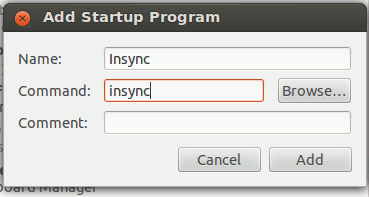
Eso es todo.
¡Disfrutar!